Les progrès technologiques de ces dernières années ont permis aux humains de réaliser des exploits inimaginables.
L’une de ces prouesses est la technologie permettant d’utiliser les caméras de nos smartphones à des fins de détection d’objets. Et lorsqu’il s’agit d’applications de détection d’objets, Google Lens figure parmi les noms les plus importants qui nous viennent à l’esprit.
Cependant, Google Lens est capable de faire bien plus que simplement identifier de simples objets. Il peut effectuer efficacement d’autres tâches telles que la numérisation de documents, la traduction de textes, la recherche de produits, etc.
Cet article explique comment utiliser pleinement Google Lens.
Table des matières
Qu’est-ce que Google Lens ?
Objectif Google est un outil basé sur l’IA qui permet aux utilisateurs d’utiliser l’appareil photo de leur smartphone pour détecter divers objets, numériser des documents, faire des courses, traduire des textes, etc.
Alors que Google Lens était initialement disponible uniquement pour Pixel, il prend aujourd’hui en charge de nombreux appareils.
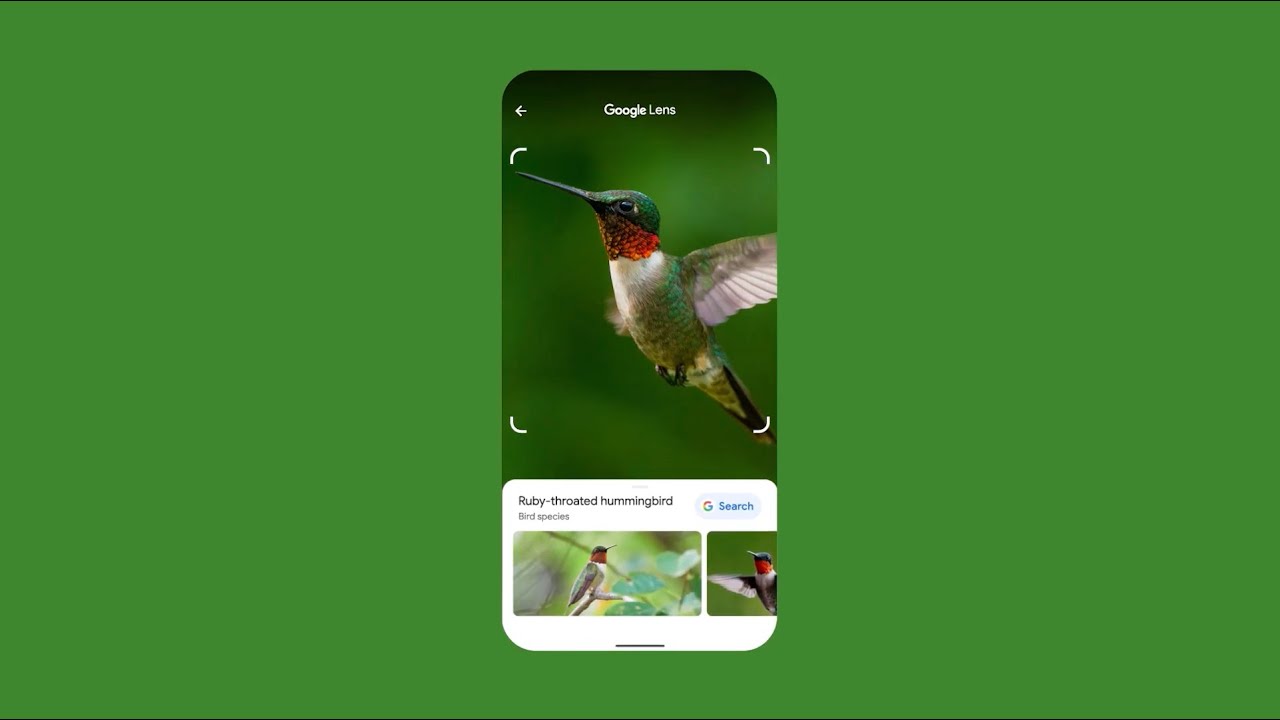
Si Google Lens n’est pas préinstallé sur votre smartphone, vous pouvez l’installer depuis le Jouer au magasin (Pour Android).
Google Lens vous permet également de lire des codes QR, de sélectionner des textes intelligents, de faire une recherche intelligente, de résoudre des questions de devoirs, de rechercher autour de vous et bien plus encore.
Technologie derrière Google Lens
Comme nous l’avons déjà mentionné, Google Lens est alimenté par l’IA. Par conséquent, l’application utilise l’apprentissage automatique profond, connu sous le nom de Tensor Flow, pour s’entraîner et fournir à ses utilisateurs des résultats précis. C’est en quelque sorte un moteur de recherche pour le monde qui vous entoure.
Pour information, Google a déclaré utiliser la vision par ordinateur, l’apprentissage automatique et le graphique de connaissances de Google pour reconnaître divers textes ou objets. Avec l’introduction de Google Lens, Google a mis la réalité augmentée à portée de main.
À l’aide de l’appareil photo de votre appareil, l’application analyse en profondeur ce qui se trouve devant elle et propose des détails en un instant. De l’identification d’un oiseau inconnu à la découverte d’attractions touristiques près de chez vous en passant par la traduction de panneaux de signalisation, Google Lens peut tout faire.
En quoi l’objectif Google est-il différent des appareils photo classiques des smartphones ?
Un smartphone typique est destiné à cliquer sur des images et rien de plus. Cependant, avec Google Lens résidant dans votre appareil photo natif, vous pouvez élever les choses à plusieurs niveaux.
Grâce à l’IA, Google Lens recherche efficacement les objets et les textes dans une photo sur laquelle vous avez cliqué à l’aide de l’appareil photo de votre appareil. Vous pouvez également l’utiliser via des flux de caméra en direct.
Google Lens vous permet non seulement de voir le monde, mais également de le scruter et de l’augmenter.
En d’autres termes, cette simple application améliore les capacités de votre appareil photo natif et le transforme en un moyen d’exploration plus approfondie de votre environnement.
Principales fonctionnalités de Google Lens
Soulignons maintenant certaines des fonctionnalités les plus pratiques de Google Lens :
#1. Reconnaissance et traduction de texte
Google Lens propose des fonctionnalités de reconnaissance de texte et de traduction à tous ses utilisateurs. Bien que Google Lens ne disposait pas de cette fonctionnalité au début, une mise à jour ultérieure a intégré la reconnaissance optique de caractères dans l’application.
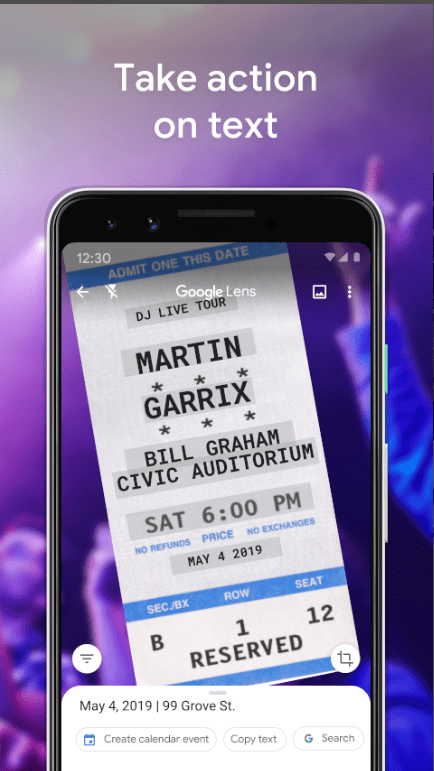
Désormais, l’application peut détecter des textes dans une image et en temps réel, ainsi qu’une traduction en direct. Par exemple, si vous êtes à l’étranger et que vous ne parvenez pas à comprendre ce que dit un panneau dans une langue étrangère, vous pouvez ouvrir Google Lens sur votre smartphone et le placer devant le texte. En appuyant sur le bouton de l’obturateur, vous pouvez faire en sorte que l’application reconnaisse et traduise ce texte dans votre langue préférée.
Je me retrouve souvent à utiliser cette fonctionnalité pour copier des textes longs à partir de documents imprimés, ce qui autrement m’obligerait à tout taper manuellement sur un éditeur de mots.
#2. Recherche d’image
La recherche d’images fait partie des principales fonctionnalités de Google Lens. L’outil peut vous aider à connaître les choses qui vous entourent.

Il peut également vous aider dans vos recherches d’achats en découvrant des articles similaires à un produit qui aurait pu attirer votre attention. Par exemple, supposons que vous soyez en train de marcher quotidiennement le matin et que vous tombiez soudainement sur une espèce de fleur qui semble accrocheuse mais qui vous est inconnue.
Pour identifier de quelle plante fleurie il s’agit, sortez simplement votre smartphone et recherchez-la avec Google Lens. En quelques secondes, vous obtiendrez des réponses à toutes vos coordonnées.
Personnellement, je l’utilise pour rechercher des variations de vêtements que j’aime ou des détails de voitures stationnant sur les routes.
#3. Numérisation de codes-barres et de codes QR
Google Lens dispose d’une numérisation de codes-barres et de codes QR qui permet aux utilisateurs de scanner des codes-barres et des codes QR à partir d’une image enregistrée dans leur galerie ou via des flux de caméra en direct. Ensuite, l’application lit ce code-barres/code QR et vous informe des données qui y sont intégrées.

Voici un exemple : supposons que vous ayez acheté un nouvel ordinateur portable fabriqué par une marque réputée auprès de votre vendeur local qui ne jure que par son authenticité. Cependant, si vous avez encore des doutes, vous pouvez utiliser Google Lens pour scanner le code-barres/code QR présent sur sa boîte afin de vérifier s’il est légitime.
#4. Interprétation des rapports
Google Lens peut aider les utilisateurs à déchiffrer les rapports que vous ne parvenez peut-être pas à comprendre. Il vous suffit de pointer l’appareil photo de votre smartphone pour prendre une photo dudit rapport, et Google Lens analysera rapidement ce qu’il a à dire.
Par exemple, si vous avez fait une analyse de sang dont le rapport est arrivé mais que vous ne comprenez pas certains termes et lectures médicales, vous pouvez la placer devant l’appareil photo de votre téléphone et appuyer sur le bouton de l’obturateur de Google Lens. Les résultats contiendraient des détails qui pourraient permettre une interprétation facile.
#5. Intégration de Google Photos
Dans les versions ultérieures de Google Photos, vous verrez Google Lens intégré. Grâce à cette fonctionnalité, on peut numériser les objets et les textes contenus dans les images directement depuis l’application Google Photos.
Vous pouvez également l’utiliser pour reconnaître, copier ou traduire des textes, trouver des produits similaires à acheter et détecter une architecture ou des monuments, entre autres.

Voyons un exemple : disons que vous êtes allé à un festival d’art de rue et que vous y avez pris une photo de vous-même. En rentrant chez vous et en voyant la photo, vous remarquez derrière vous une cathédrale qui vous semble bien trop familière, mais vous ne parvenez pas à vous rappeler quel est son nom. Le Google Lens de votre Google Photos peut vous aider à le reconnaître et à éliminer votre agitation.
#6. Copie de contenu d’un appareil à un autre
Google Lens peut vous aider à copier facilement du contenu sur plusieurs appareils. En pointant l’appareil photo de votre mobile/ordinateur vers ce que vous souhaitez copier et en appuyant sur le déclencheur, vous pouvez utiliser la fonction OCR de Google pour copier rapidement le contenu sur cet appareil.
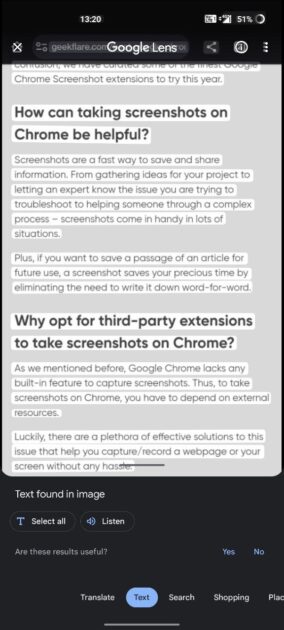
Par exemple, supposons que vous ayez un article sur votre smartphone et que vous deviez copier certains de ses paragraphes sur votre ordinateur. Dans un tel cas, il vous suffit d’ouvrir Google Lens sur ce dernier et de copier facilement ces textes du premier en utilisant la fantastique reconnaissance de texte de Google Lens.
Avantages de l’utilisation de Google Lens
Voyons maintenant quels avantages les individus retirent de l’utilisation de Google Lens :
#1. Apprentissage en déplacement
Chaque fois que vous rencontrez quelque chose de fascinant dans votre vie quotidienne, comme un immense monument, un magnifique fleuron ou une statue vivante, Google Lens peut vous dire instantanément ce que vous regardez. De plus, il peut vous donner des liens pour en savoir plus sur le sujet si vous souhaitez une meilleure compréhension.
#2. Détection de l’état de la peau
Google Lens peut s’avérer utile pour identifier les affections cutanées. Si vous vous sentez mal à l’aise à cause des éruptions cutanées ou des taches blanches sur votre peau, capturez-les simplement via Google Lens.
L’application lancera ensuite une recherche et vous donnera des résultats qui ressemblent à votre état et à leurs détails. Cela peut vous donner une première idée de ce à quoi vous avez affaire.
#3. Découverte culinaire à proximité
La recherche multiple de Google Lens permet de trouver des restaurants à proximité qui servent des plats délicieux. Disons que vous avez vu une affiche contenant l’image d’un aliment qui avait l’air délicieux, mais que vous ne savez pas quel est son nom.
Le prendre en photo à l’aide de Google Lens vous aidera à connaître son nom. De plus, si vous tapez « à proximité » dans votre recherche, cela vous donnera une liste des restaurants à proximité qui servent ce plat.
Comment accéder à Google Lens sur votre appareil ?
Ci-dessous, nous verrons comment vous pouvez accéder à Google Lens sur différents appareils :
#1. Android
Il existe plusieurs façons d’accéder à Google Lens sur Android.
- Tout d’abord, vous pouvez simplement ouvrir l’application « Google Lens » et commencer à l’utiliser.
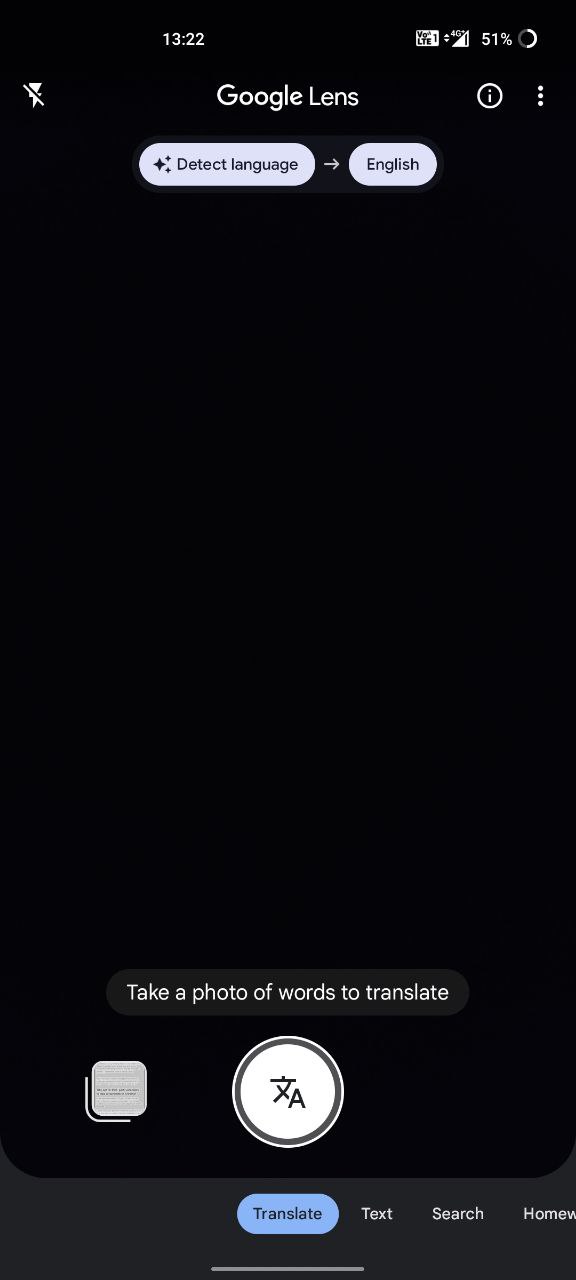
- Deuxièmement, vous pouvez lancer l’application Google et appuyer sur l’icône « Google Lens » sur le côté droit de la barre de recherche.
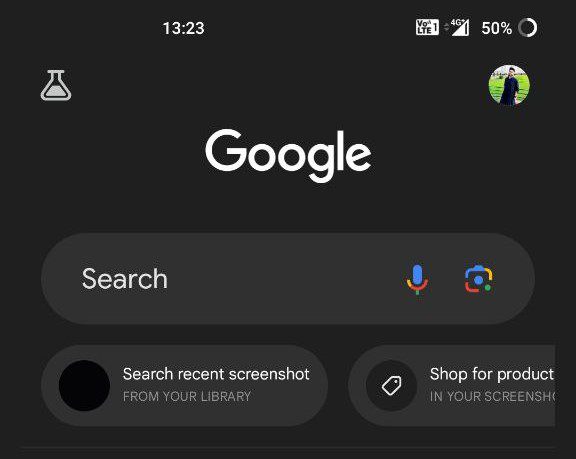
- Troisièmement, on peut dire « Hey/OK Google » pour lancer Google Assistant et appuyer sur l’icône « Google Lens » en bas ou demander à votre assistant « Ouvrir Google Lens ».
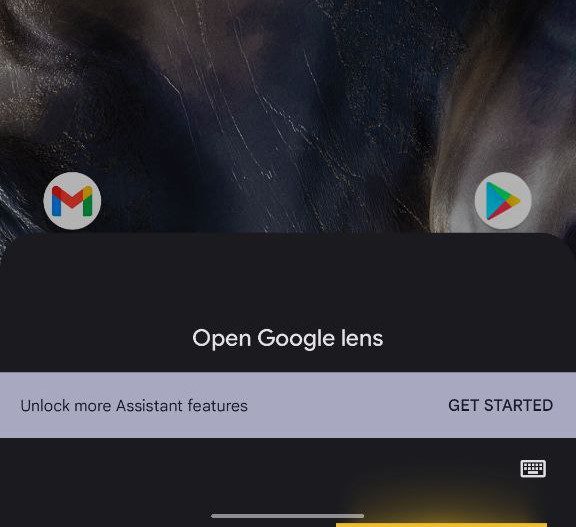
- Quatrièmement, on peut ajouter le widget de l’application Google à son écran d’accueil, puis appuyer sur l’icône « Google Lens » pour le lancer.
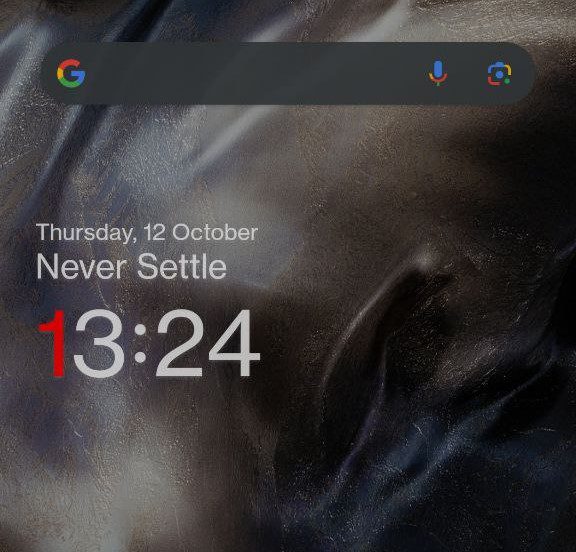
- Enfin, les utilisateurs peuvent accéder à Google Lens via Google Photos.
Notez que certains smartphones OEM équipés d’Android d’origine permettent aux utilisateurs d’accéder à Google Lens directement via l’application Appareil photo.
#2. IOS
Les moyens d’accéder à Google Lens sur les appareils iOS sont limités. Les seules façons d’utiliser Google Lens sur votre iPhone ou iPad sont via l’application Google, le widget de l’application Google et Google Photos. Malheureusement, il n’existe pas d’application Google Lens dédiée aux appareils iOS sur l’App Store.
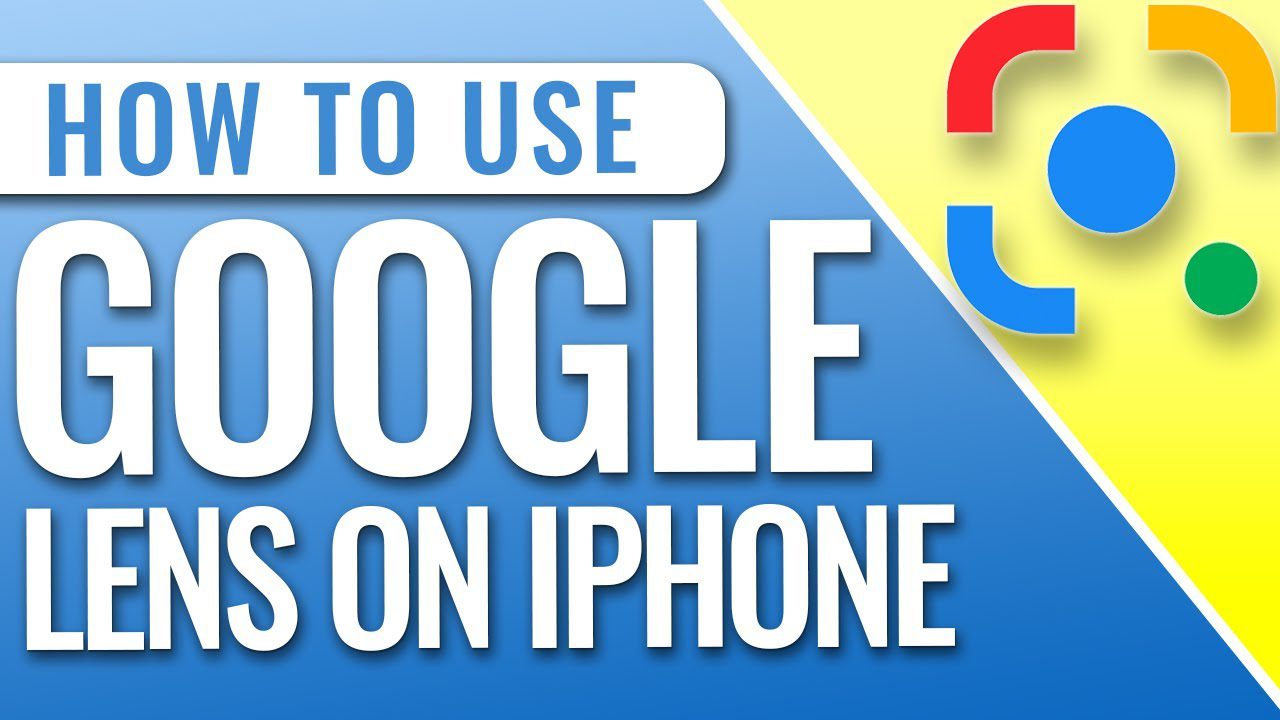
#3. PC (Windows/MacOS)
Les utilisateurs de PC, quel que soit le système d’exploitation, peuvent utiliser Google Lens de plusieurs manières.
- La première consiste à ouvrir leur navigateur et à cliquer avec le bouton droit sur une image. Ensuite, vous devez cliquer sur « Rechercher une image avec Google Lens ».
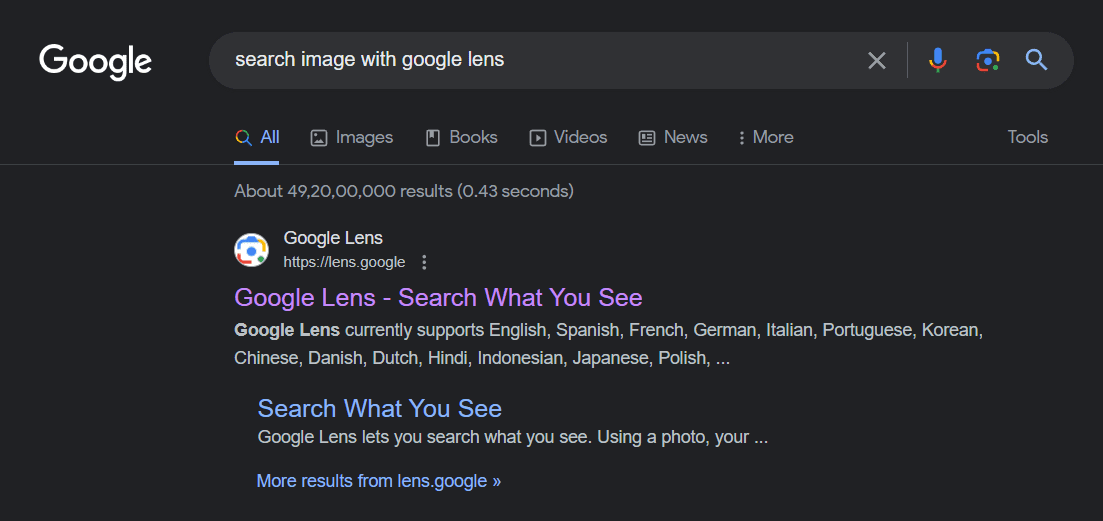
- L’autre moyen consiste à utiliser les résultats de recherche Google. Dans les résultats de recherche, cliquez sur l’icône « Google Lens » au-dessus d’une photo pour accéder à Google Lens.
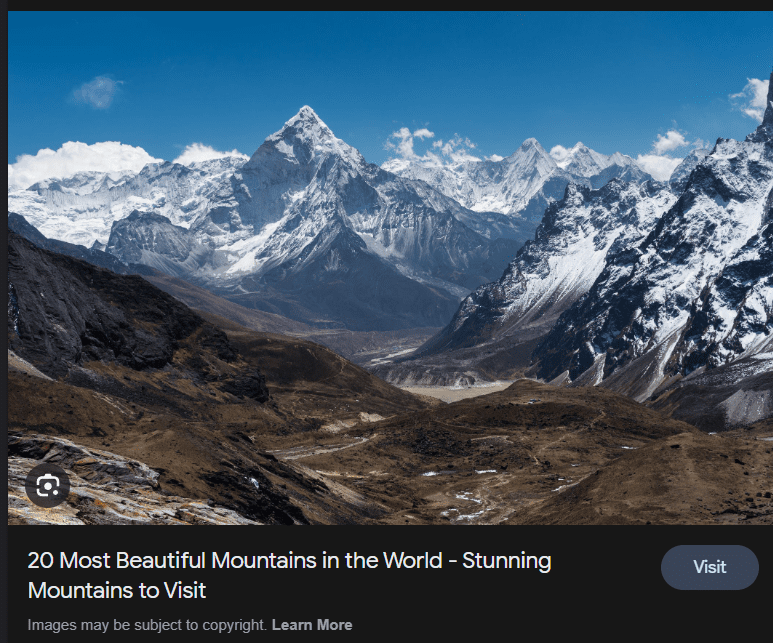
- Vous pouvez également utiliser le Extension Google Lens depuis le Chrome Web Store. Veuillez noter qu’il s’agit d’une solution tierce et non de Google.
Notez que les utilisateurs de macOS avec le navigateur Safari peuvent soit coller un lien d’image, soit télécharger/faire glisser et déposer une photo dans Google Images.
Cas d’utilisation de Google Lens
Inutile de dire que les fonctionnalités pratiques de Google Lens font de l’exécution de différentes tâches un jeu d’enfant :
#1. Traduction visuelle de texte dans différentes langues
Google Lens permet de traduire du texte sur place dans de nombreuses langues internationales. Cela permet une compréhension transparente de ce qui est écrit dans une langue qui ne vous est pas familière.
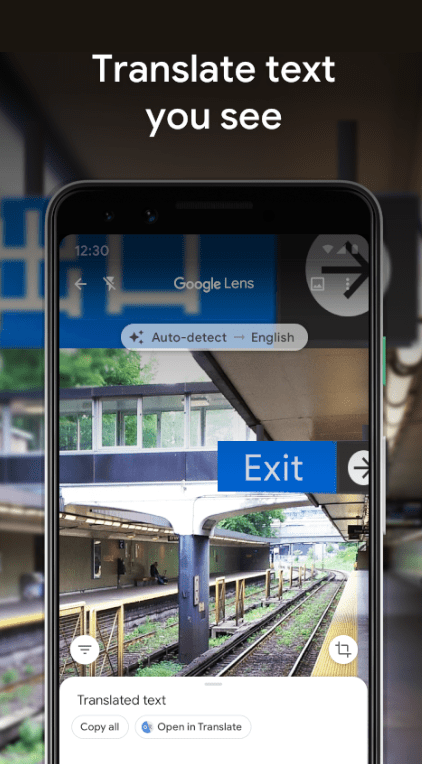
#2. Identifier des objets, des monuments et des plantes
Peu importe ce que vous trouvez au cours de vos activités quotidiennes – qu’il s’agisse d’un rocher inconnu, d’une architecture fabuleuse ou d’un magnifique bonsaï – Google Lens peut le reconnaître en un tournemain.
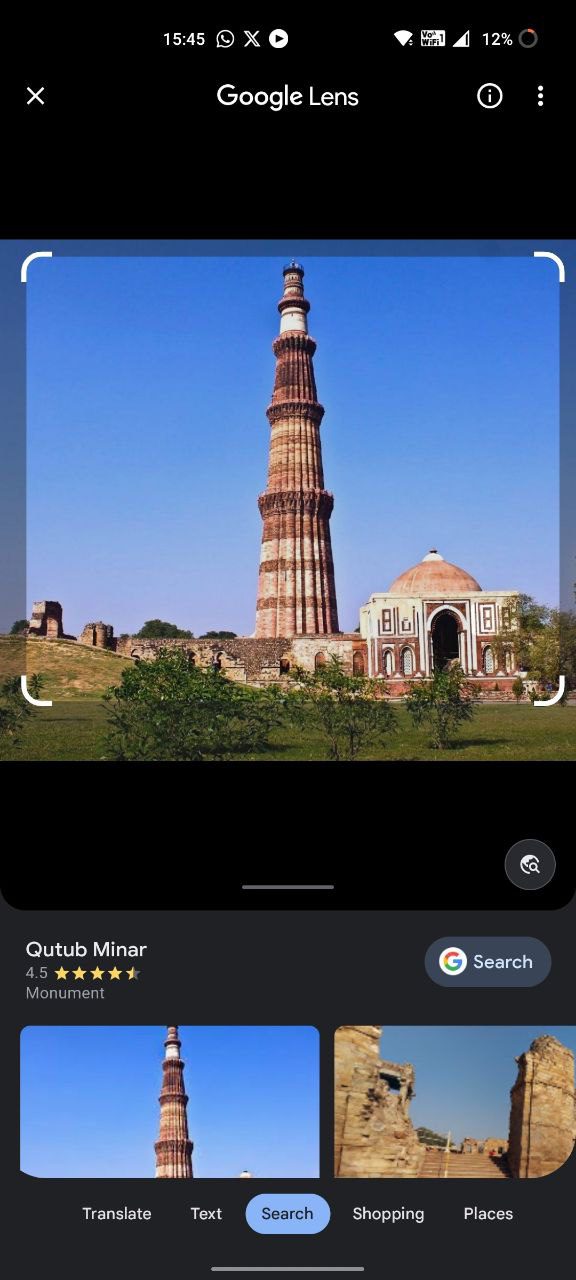
#3. Ajouter des contacts à partir de cartes de visite
Si quelqu’un vous donne une carte de visite, vous pouvez rapidement copier son numéro de contact à l’aide de la technologie OCR de Google Lens et l’ajouter à vos contacts.
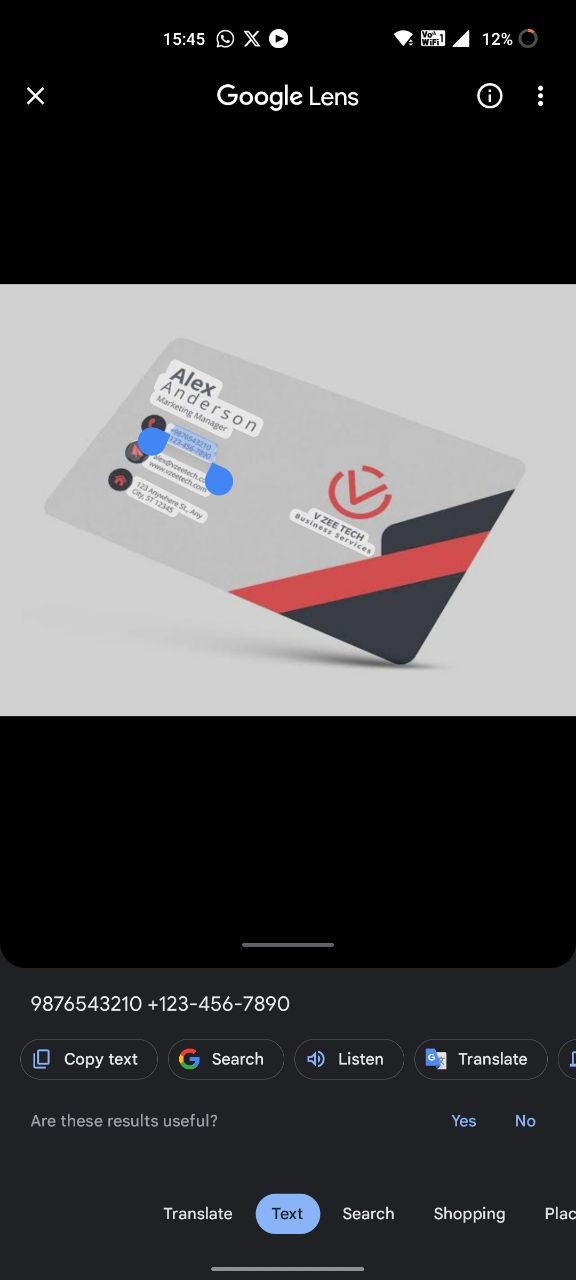
#4. Explorer les recettes et les informations nutritionnelles
Lorsque vous capturez l’image d’un aliment avec Google Lens, celui-ci peut vous fournir un contenu dynamique, tel que sa recette et sa valeur nutritionnelle.
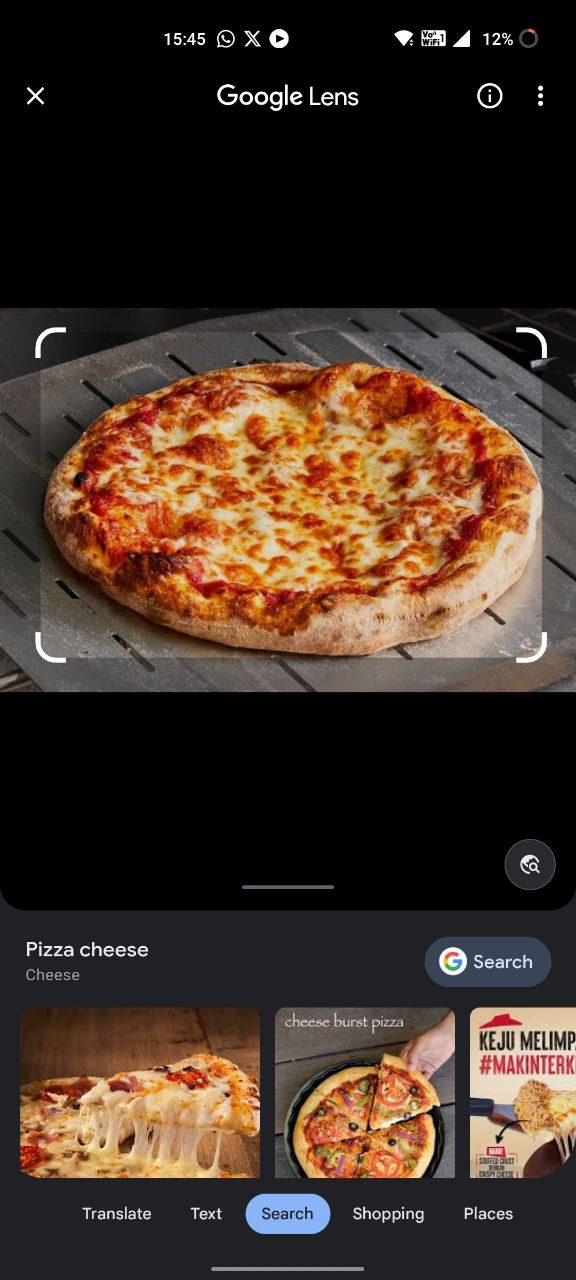
#5. Shopping avec reconnaissance de produit
Google Lens peut prendre une image d’un produit pour l’identifier et vous proposer des correspondances achetables. Lorsque vous voyez une publicité en ligne présentant des produits sympas ou un panneau d’affichage pendant que vous êtes dans la rue, recherchez-le simplement avec Google Lens.
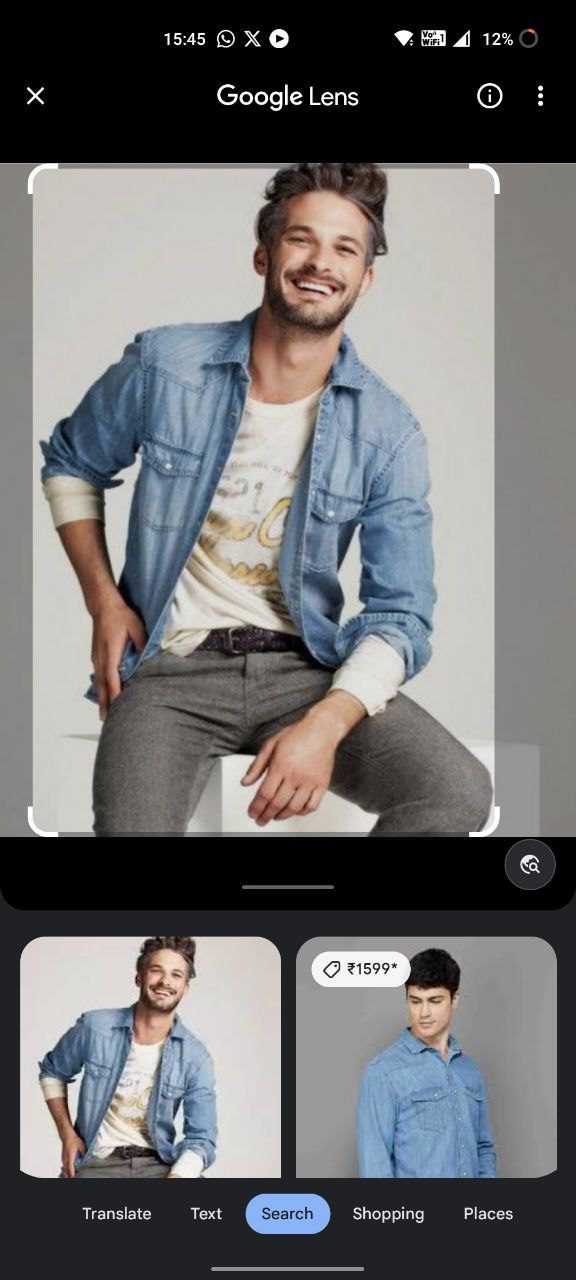
#6. Aide aux devoirs et aux études
Google Lens peut aider les élèves à résoudre leurs problèmes liés aux devoirs en leur fournissant des instructions sur la façon de les résoudre.
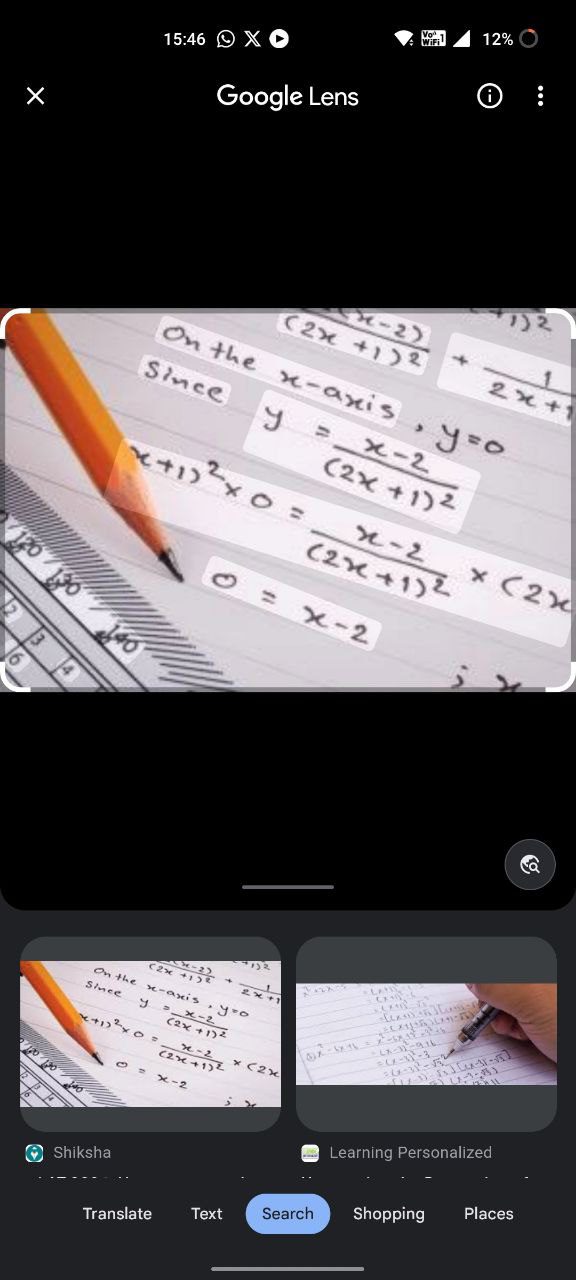
Alternatives à Google Lens
Voici quelques alternatives viables à Google Lens :
#1. Objectif Office pour Windows
Objectif de bureau permet aux utilisateurs de numériser une photo, un document, un tableau blanc et des cartes de visite sans effort, chacun disposant d’un mode dédié pour le meilleur résultat possible. Il est également équipé de la technologie OCR qui aide l’application à extraire des textes dans différentes langues à partir de fichiers PDF.
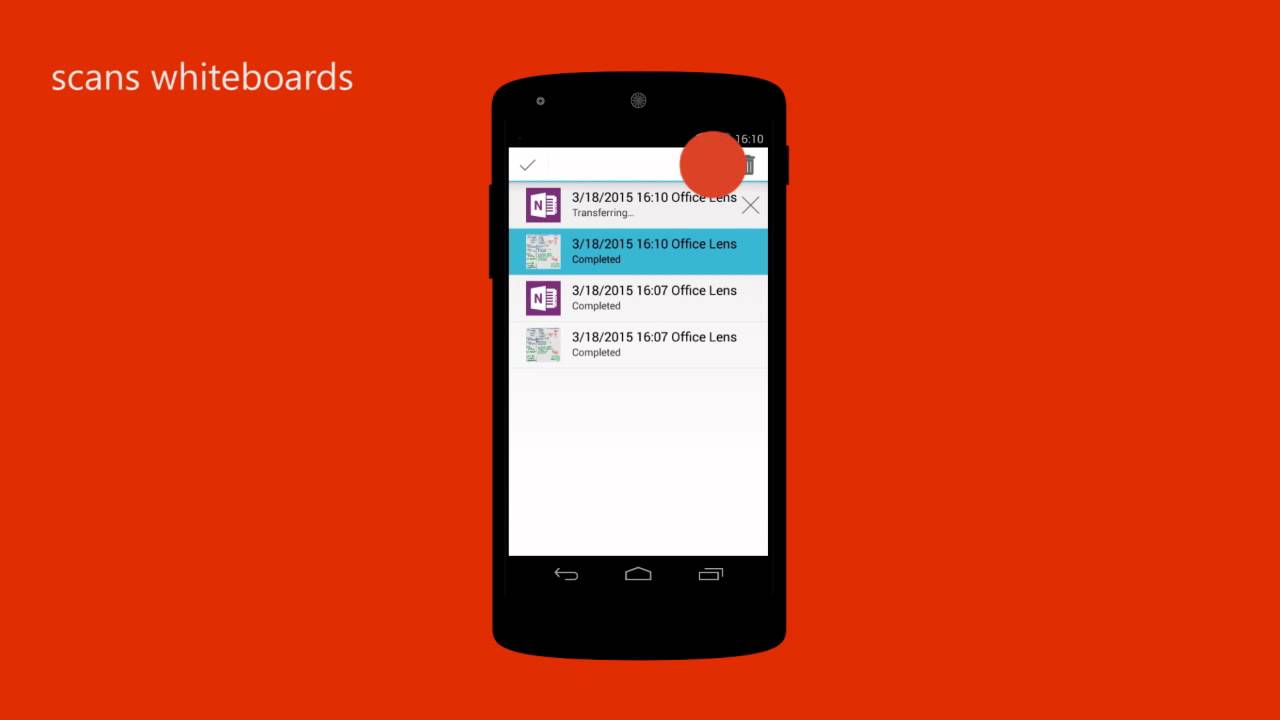
#2. Vision Bixby
Vision Bixby offre plusieurs fonctionnalités pratiques telles que la recherche intelligente, l’extraction de texte, la description de scènes, la reconnaissance d’objets, la traduction en temps réel, etc. En outre, l’application offre une fonction de détection des couleurs qui lit instantanément les couleurs d’un objet.
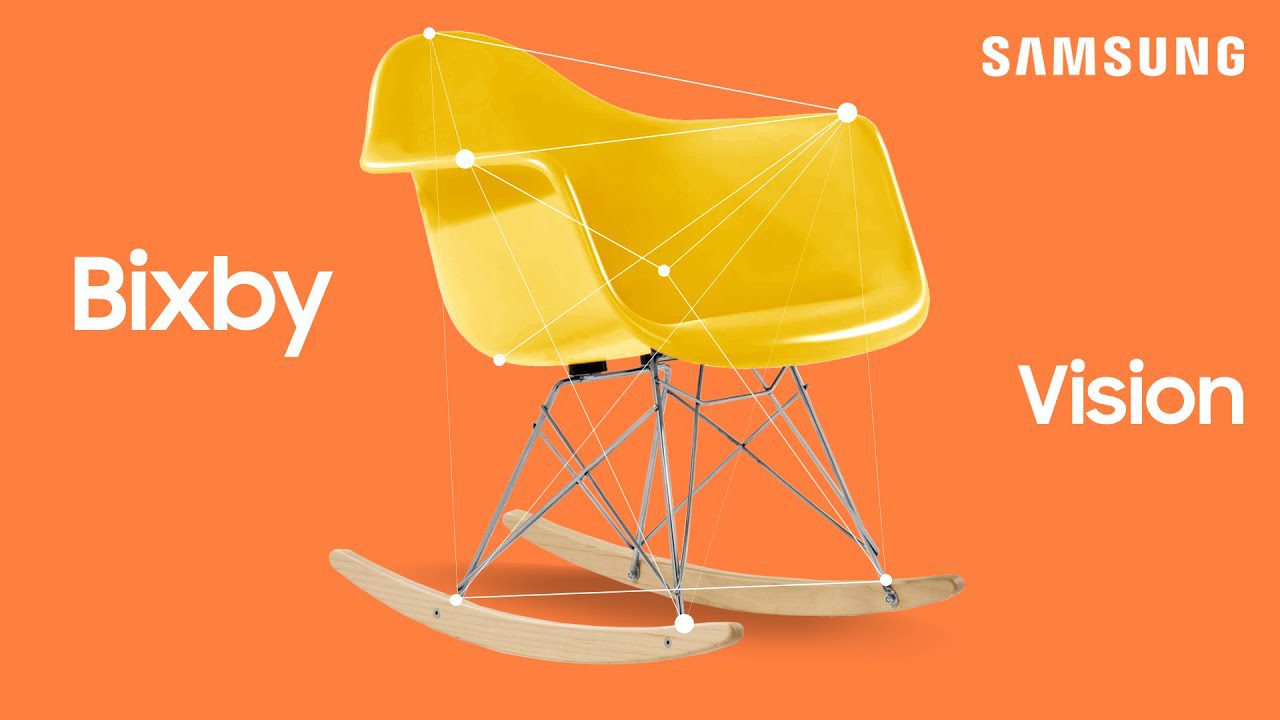
#3. Analyse
Analyse est un outil de réalité augmentée qui identifie les objets, résout les problèmes de devoirs, en apprend davantage sur votre environnement, et bien plus encore. De plus, grâce à Scan, on peut trouver une chanson, explorer des produits achetables, créer des expériences de réalité augmentée, etc.
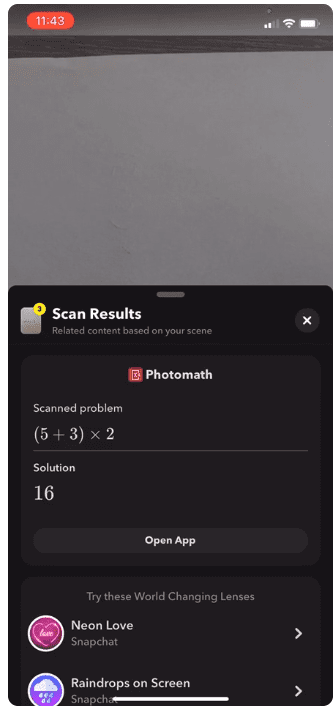
Derniers mots
Pour conclure, Google Lens augmente les capacités de l’appareil photo natif de votre appareil et vous aide à plonger dans le monde de la réalité augmentée. Qu’il s’agisse de détecter des bâtiments, de scanner des codes-barres/codes QR, de résoudre les devoirs de votre enfant ou de traduire un panneau indicateur étranger, Google Lens peut vous faciliter la vie.
Cet article explique de nouvelles façons d’utiliser les incroyables fonctionnalités de l’application. Alors n’attendez plus. Commencez à intégrer Google Lens dans votre vie quotidienne dès que possible et améliorez votre confort dans une mesure imprévue. Bonne chance!
Maintenant, vous voudrez peut-être en savoir plus sur quelques trucs et astuces cachés de Google Photos pour tirer le meilleur parti de l’application.

